修復 iPhone 和 iPad 上的 iCloud 登出問題
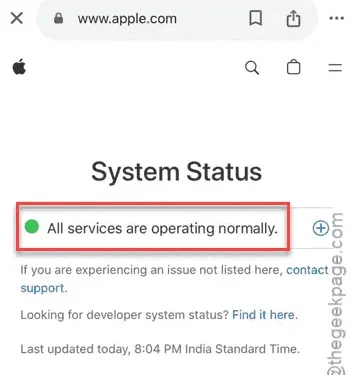
在 Apple 裝置上,您可以直接透過 iPhone 或 iPad 設定選單管理您的 iCloud 帳戶。但是,您可能會遇到「登出」選項灰顯的情況,這可能會阻止您登出您的 Apple ID。在本文中,我們將討論解決此問題的各種方法。
為什麼 iPhone 設定中的「退出」選項呈現灰色?
您的 Apple ID 是 iPhone 的重要組成部分,而 iCloud 在同步敏感個人資訊方面發揮著至關重要的作用。 Apple 實施了一項安全功能,有時可能會導致「退出」選項無法使用。這樣做的目的是防止設備主要使用者以外的任何人未經授權的存取和誤用。
修復 1 – 停用內容和隱私限制
如果內容和隱私限制被激活,「退出」功能將被阻止或不可用。
第 1 步 –首先,打開裝置上的「設定」應用程式。
第 2 步 –接下來,點選「螢幕時間」。
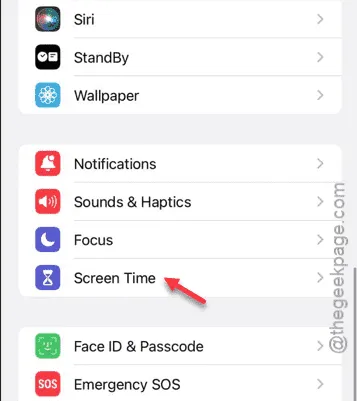
步驟 3 –在「螢幕時間」設定中,向下捲動以找到「內容和隱私限制」選單並將其開啟。
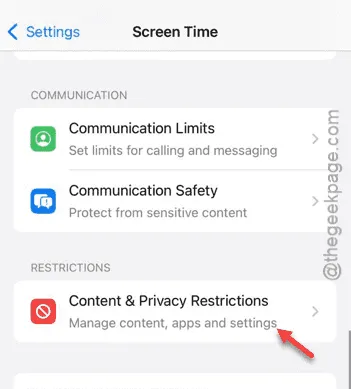
步驟 4 –您需要關閉「內容和隱私限制」。
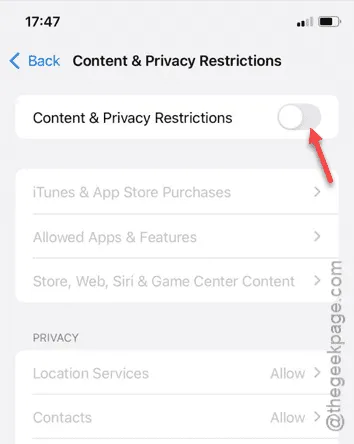
停用內容和隱私限制後,返回 Apple ID 設定頁面並嘗試再次登出。檢查該選項現在是否可以存取。
修復 2 – 停用螢幕時間
如果「退出」選項仍然不可用,則可能是螢幕時間功能造成的。啟用後,它會限制對此選項的存取。
第 1 步 –開啟「設定」應用程式。
步驟 2 –然後,導覽至「螢幕時間」部分。
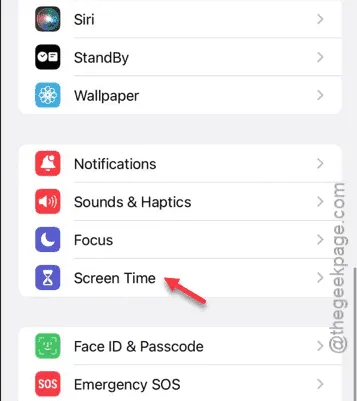
步驟 3 –在「螢幕時間」設定中,找到並選擇「關閉螢幕時間」。
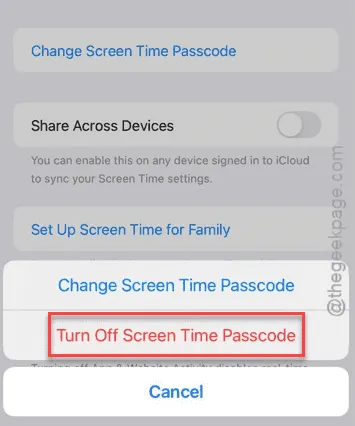
第四步 –會出現提示;點擊“關閉螢幕時間”以停用該功能。輸入您目前的螢幕時間密碼以完成此操作。
停用「螢幕使用時間」後,iPhone 設定中的「退出」選項不應再顯示為灰色。
修復 3 – 驗證 Apple 伺服器狀態
登入或登出您的 Apple ID 需要與 Apple 伺服器建立穩定的連線。如果伺服器關閉,您可能無法存取「登出」選項。
步驟 1 –開啟您首選的網頁瀏覽器。
步驟 2 –搜尋「蘋果伺服器狀態」。
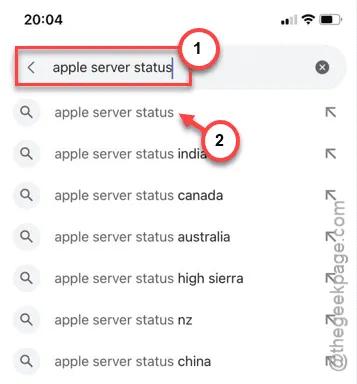
步驟 3 –點擊搜尋結果中的「支援-系統狀態」連結以查看伺服器狀態。
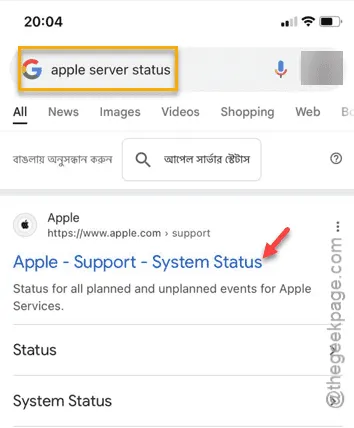
步驟 4 –檢查系統狀態。如果顯示「所有服務運作正常。 ”,Apple 伺服器運作正常。如果沒有,伺服器可能會關閉,從而妨礙您登出。
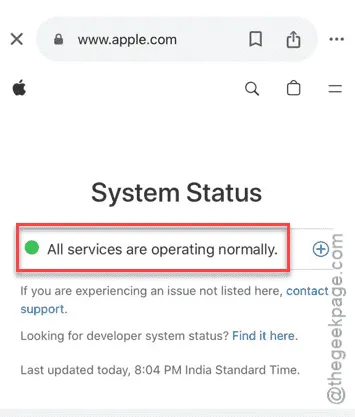
返回“設定”並檢查“註銷”選項現在是否可用。
測試這些解決方案,看看它們是否可以解決您的問題。



發佈留言